我們先看看效果圖:

最終效果圖
開始繪制步驟:
1.首先使用畫筆工具畫出大概的草圖,不用太精確,主要是用來定位。
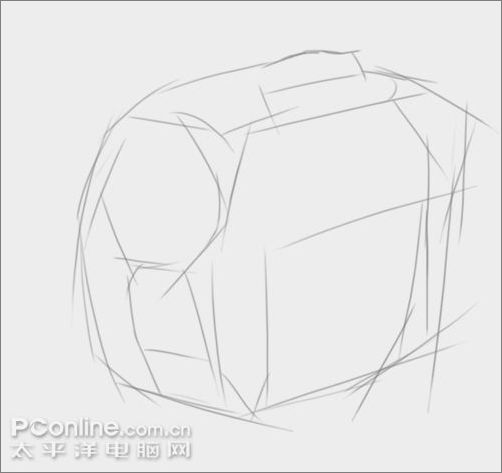
圖1
2.使用路徑工具根據(jù)先前所畫的草圖勾出路徑,對某些不合適的地方做些調(diào)整。

圖2
3.填充所創(chuàng)建的路徑,并按照先后的順序分層放置。

圖3
4.創(chuàng)建如下圖所示的選區(qū)并填充灰色,然后使用加深減淡工具對下面的部分進行涂抹。

圖4
|||
5.繼續(xù)結(jié)合加深減淡工具對剩下的部分進行涂抹。

圖5
6.將原來鏡頭部分的路徑縮小后填充黑色,接著使用加深減淡工具對鏡頭的斜邊涂抹出亮暗面。

圖6
7.接著利用選區(qū)的減法方式創(chuàng)建出如下圖所示的選區(qū),然后用加深減淡稍稍涂抹下。

圖7
8.用路徑工具勾出下圖所示的形狀轉(zhuǎn)成選區(qū)后對其加深。

圖8
9.繼續(xù)用路徑工具勾出下面的路徑。
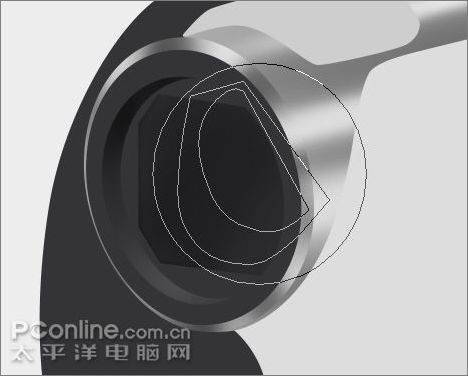
圖9
|||
10.對路徑做描邊和填充,并用加深減淡工具進行涂抹。

圖10
11.將剛才創(chuàng)建的路徑轉(zhuǎn)成選區(qū)然后拉出一個由白色到透明的漸變,然后降低透明度,使其與鏡片較好結(jié)合。

圖11
12.在鏡頭部分的右下角拉出一個白色橢圓然后添加一個高斯模糊的濾鏡。

圖12
13.在鏡頭的前部用路徑描邊出三條細線。

圖13
14.選擇一個柔邊的橡皮擦去多余的部分,并用減淡工具對底部提亮些。

圖14
|||
15.接下來處理頂部,用加深減淡對圖中的部分進行涂抹,并勾出圖中所示的路徑。

圖15
16.用鋼筆畫出一條稍彎的路徑,然后復(fù)制多份。

圖16
17.將畫筆的間距值調(diào)大,然后用畫筆進行描邊。

圖17
18.接著使用加深減淡工具對機身部分進行涂抹,要根據(jù)機身自身的形狀來進行。

圖18
19.用路徑工具畫出圖中所示的路徑。

圖19
|||
20.對剛才創(chuàng)建的路徑進行描邊,先描出深色的黑邊,然后描出較亮的高光部分。

圖20
21.創(chuàng)建一個圓角矩形,并調(diào)整成下圖中所示的樣子。

圖21
22.對創(chuàng)建的矩形描出一個黑色的邊,然后描一個白色的邊降低透明度并偏移幾個像素。

圖22
23.使用路徑工具在機身的左邊畫出如圖所示的路徑。

圖23
24.將剛才的路徑轉(zhuǎn)為選區(qū)然后用加深減淡工具對其進行涂抹。

圖24
|||
25.用路徑工具勾出圖中所示部分的形狀,并填充顏色。

圖25
26.用加深工具涂出暗部并用減淡工具涂出細小的高光部分。

圖26
27.使用路徑工具創(chuàng)建出圖中所示的路徑,然后用黑色進行描邊。

圖27
28.下面給開關(guān)部分添加文字,調(diào)整好文字的位置和大小,用文字變形工具給位置添加一些曲度。

圖28
29.勾出圖中所示的路徑。

圖29
|||
30.然后先用矩形路徑做描邊處理,然后將橢圓矩形填充黑色,并在邊緣部分描出白色的高光,并用橡皮工具對其適當(dāng)?shù)拈叱?/p>

圖30
31.用路徑工具畫出三個圓角矩形,然后分別調(diào)整他們的位置,大小和形狀。

圖31
32.填充顏色,并添加投影,用減淡工具涂出亮部,并添加些文字和圖形。

圖32
33.勾出高光的路徑,然后描邊并降低透明度。

圖33
34.繼續(xù)用加深減淡工具并結(jié)合選區(qū)的作用對其他部分進行涂抹。

圖34
|||
35.給機身的表面添加些文字,由于所處位置不同所以要對文字部分做適當(dāng)?shù)恼{(diào)整。

圖35
36.在機身的底部勾出陰影部分的路徑。
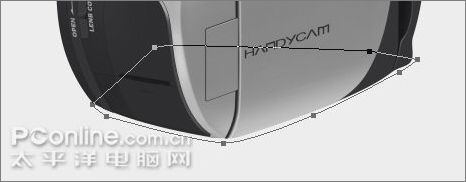
圖36
37.填充深色并添加高斯模糊,檫除多余的部分。

圖37
38.調(diào)整機器的位置,稍稍加強些對比,簽名完成。

圖38
新聞熱點
疑難解答